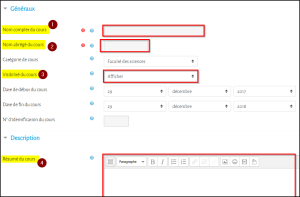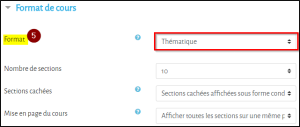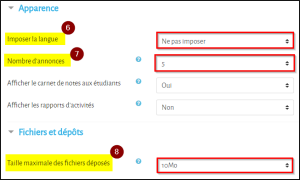Paramétrer un espace de cours sur Moodle
A la suite de votre obtention du rôle de créateur de cours, rendez-vous dans l'emplacement exact où vous avez obtenu les droits de créer un cours. Une fois dans la bonne catégorie/sous catégorie, cliquez sur le bouton « Ajouter un cours » en bas et renseignez quelques paramètres généraux :
Les 2 premiers champs sont obligatoires, les autres sont optionnels ou renseignés avec une valeur par défaut que vous pouvez conserver ou modifier au choix.
|
|
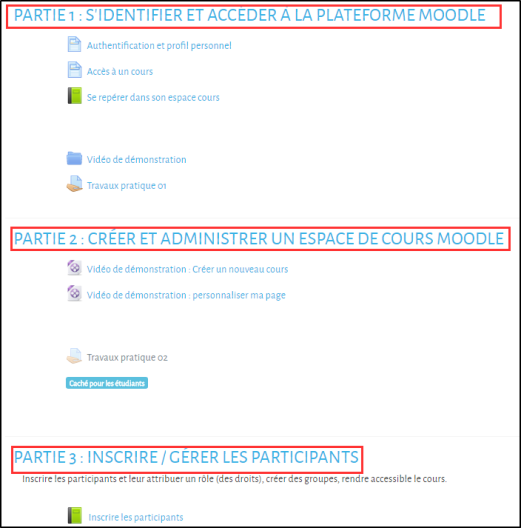
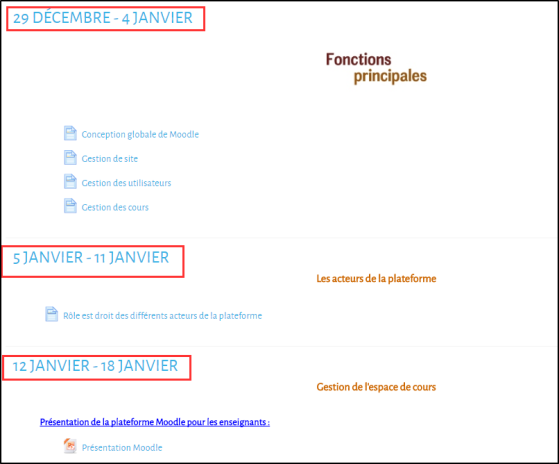
|
Validez ensuite vos paramètres en cliquant sur l'un des boutons en bas de page :
Enregistrer et revenir: permet d'enregistrer et revenir à la page précédente
Enregistrer et afficher : permet d'enregistrer et d'afficher l'espace de cours
Annuler : ne pas enregistrer et annuler les modifications

Attention : Le rôle de créateur de cours
L'étape de création de cours est uniquement destinée à ceux qui ont demandé l'obtention d'un rôle de créateur de cours, en revanche ceux qui ont fait leur demande de création d'un espace de cours c'est l'administrateur qui se chargera de créer leurs cours.
Remarque : Format thématique
Le format thématique est intéressant si votre cours est axé sur des objectifs et si chaque objectif demande un temps de réalisation variable. Par exemple lorsque les étudiants construisent à partir de connaissances acquises précédemment.
Remarque : Format hebdomadaire
Ce format est adapté si vous souhaitez que tous les étudiants travaillent en même temps sur les mêmes objectifs.